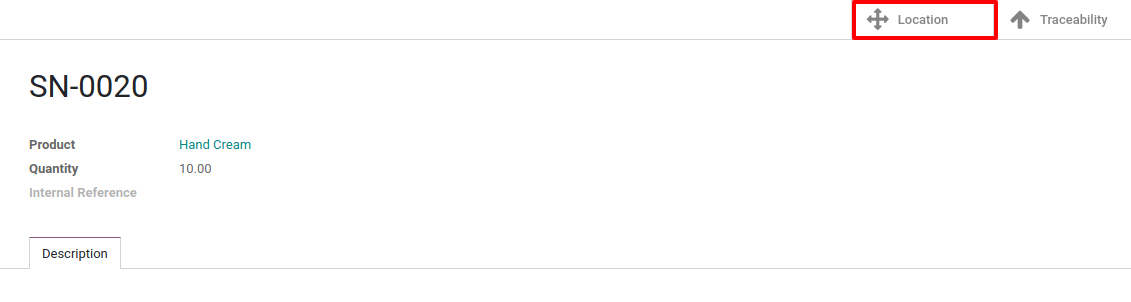管理大批相同的产品¶
批次通常在大批量的产品收货中使用,这可用于报表、质控或者任何其他信息。例如,批次有助于识别存在生产缺陷的产品。它对于批量生产的服装或食品非常有用。
Odoo可管理批次,确保符合大多数行业的可追溯性要求。
Odoo中的复式管理使你进行非常高级的追踪。
设置¶
应用程序配置¶
首先,你需要启用按批号追踪的功能。为此,前往 :menuselection:`库存 –> 配置 –> 设置`并勾选*批号和序列号*。然后,点击保存。

产品配置¶
现在,你需要配置想要按序列号追踪的产品。
前往 :menuselection:`主数据 –> 产品`并打开你选择的产品。在库存选项卡中,点击*编辑*并选择*按批号追踪*。
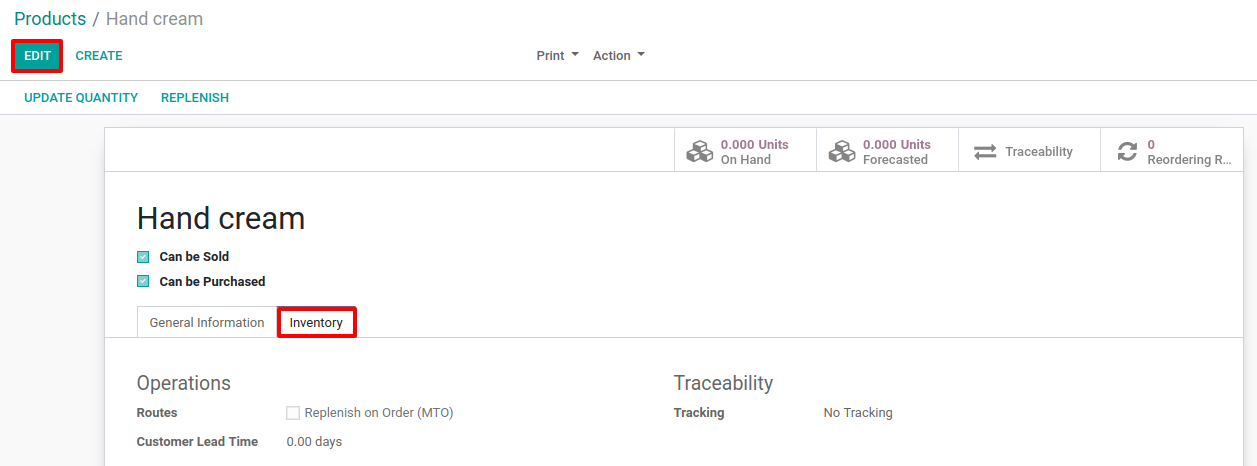
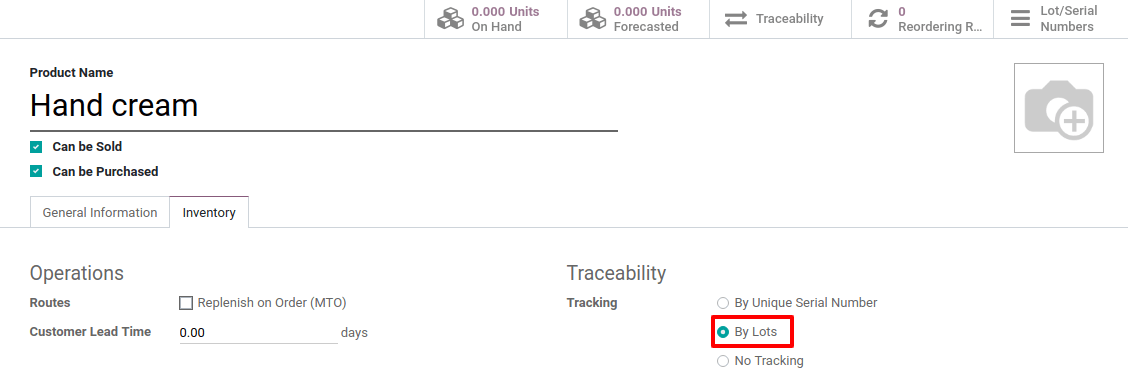
管理批次¶
收据¶
为了接收按批次追踪的产品,你必须指定其批号。你有多种操作方法:
手动分配不同批号
从Excel文件中复制/粘贴批号
首先,你需要打开拣货程序的详细操作页面。
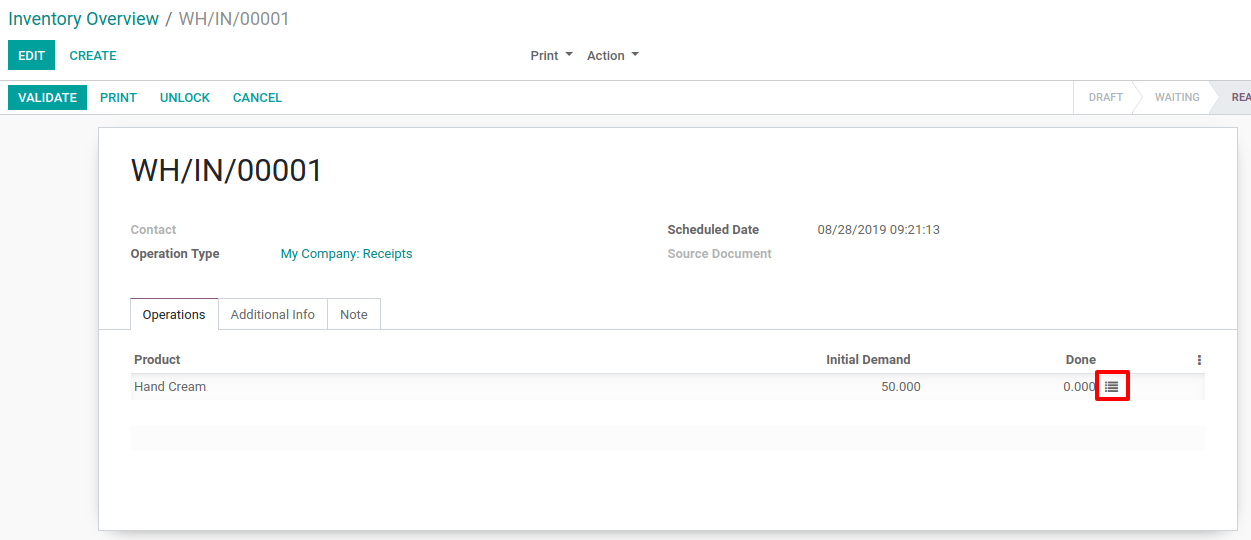
手动分配不同批号¶
在打开详细操作页面时,你可点击*添加行*。然后,你可填入批号。完成后,你可再次点击*添加行*,登记新的批号。
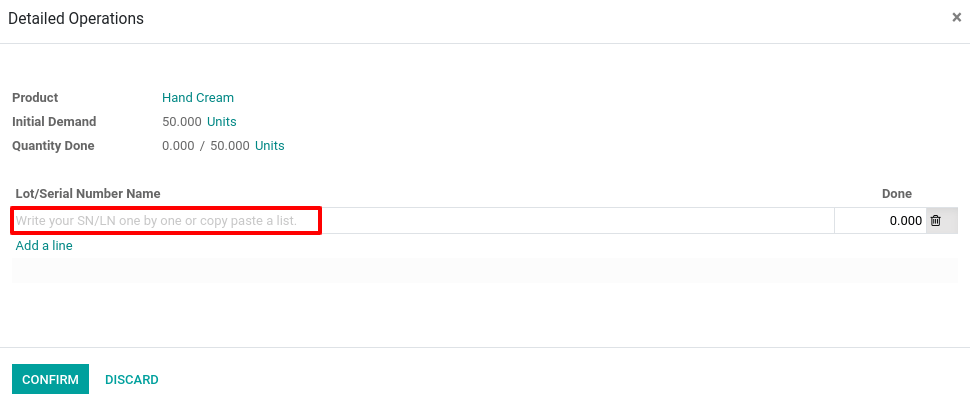
从Excel文件中复制/粘贴批号¶
打开供应商提供的批号电子数据表,复制列表。然后,你可将它们直接粘贴到Odoo的*批号/序列号名称*一列,自动创建必要的行。之后,你必须手动输入每个批次包含的产品数量。
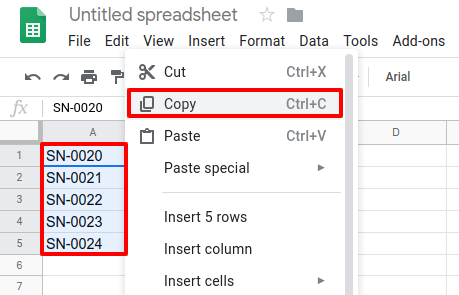
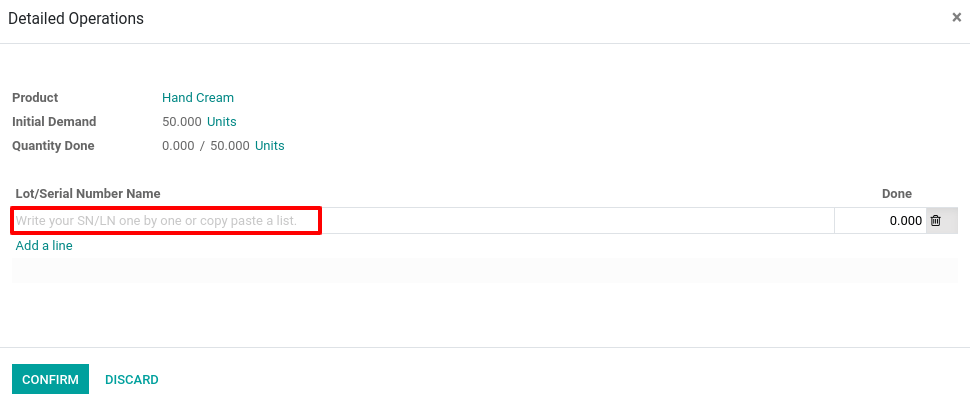
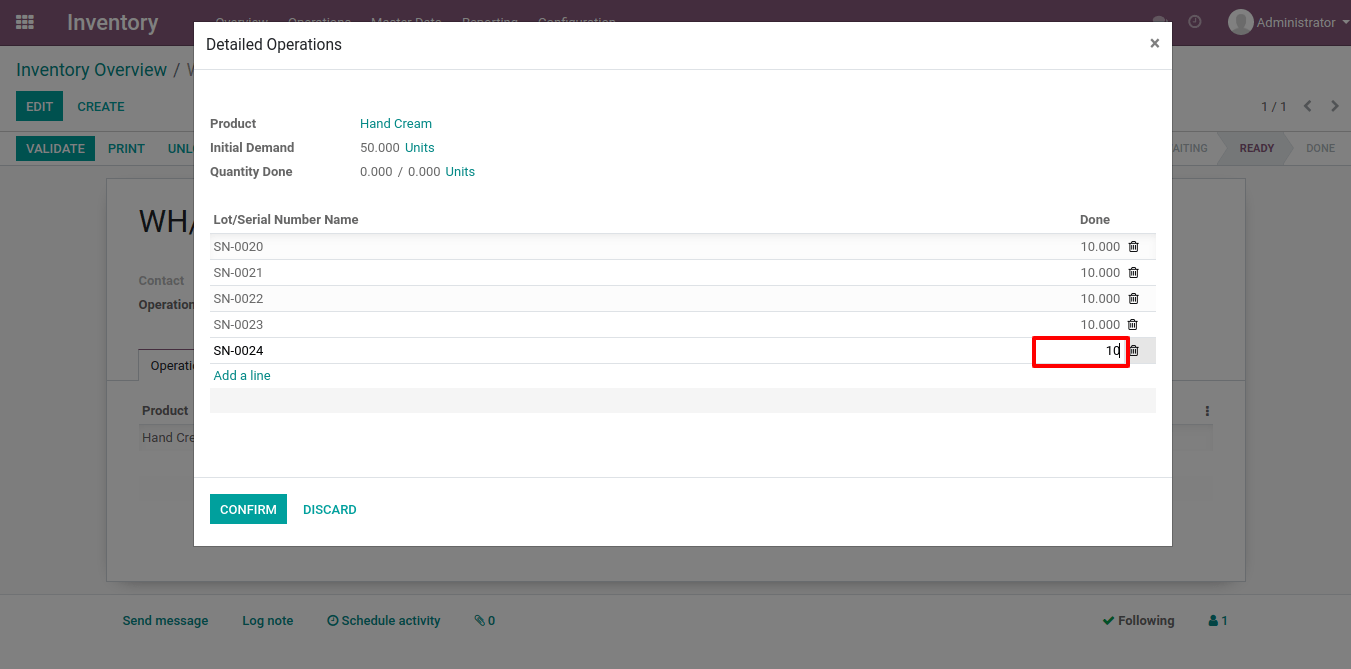
作业类型¶
当然,你还可以定义每种作业类型管理批次的方式。为此,打开*库存*应用程序并前往 。
对于每种类型(收货、内部调拨、发货等),你可决定创建新批号或是仅使用现有批号。默认情况下,只允许在接收产品时创建新批次,而在这类作业中不允许使用现有批号。如果是仓库间戴波并按批次追踪产品,在收货时允许使用现有批号非常有用。
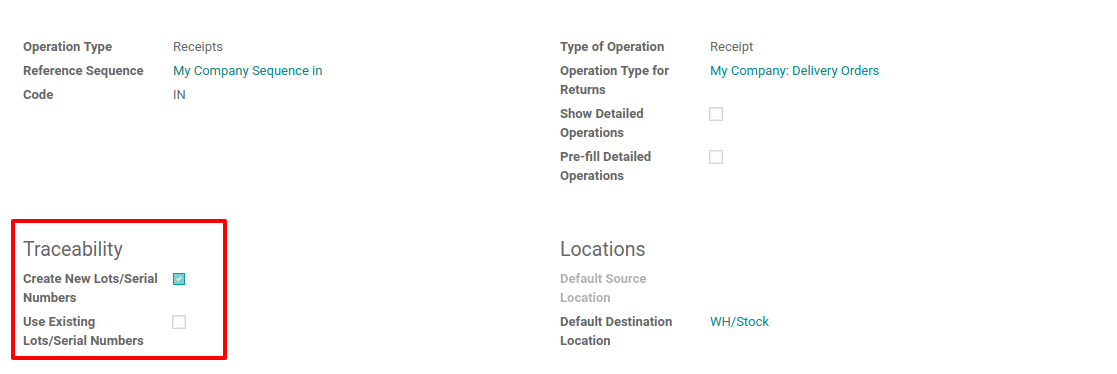
批次追踪¶
为产品分配批号可用于追踪接收产品和产品入库的地点、售出对象和发货目的地。
如要追踪一个产品,打开*库存*模块,在 ,点击搜索对应的批号。
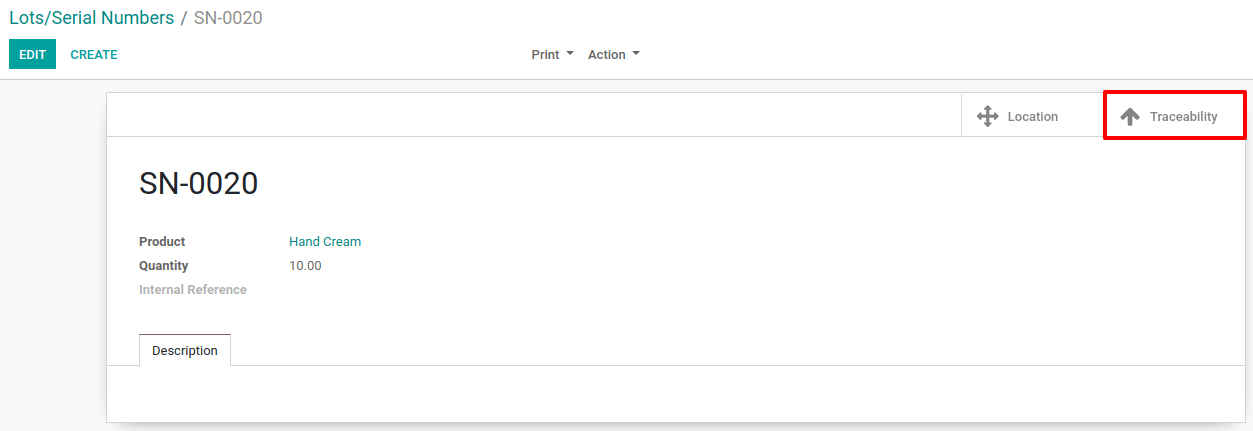
打开*可追溯性*信息,你可查看该批号被用于哪些文件。

现在,如你想要定位这个批号,可点击*库位*统计按钮。